Comment installer Atlas OS sur Windows 11 : Guide étape par étape
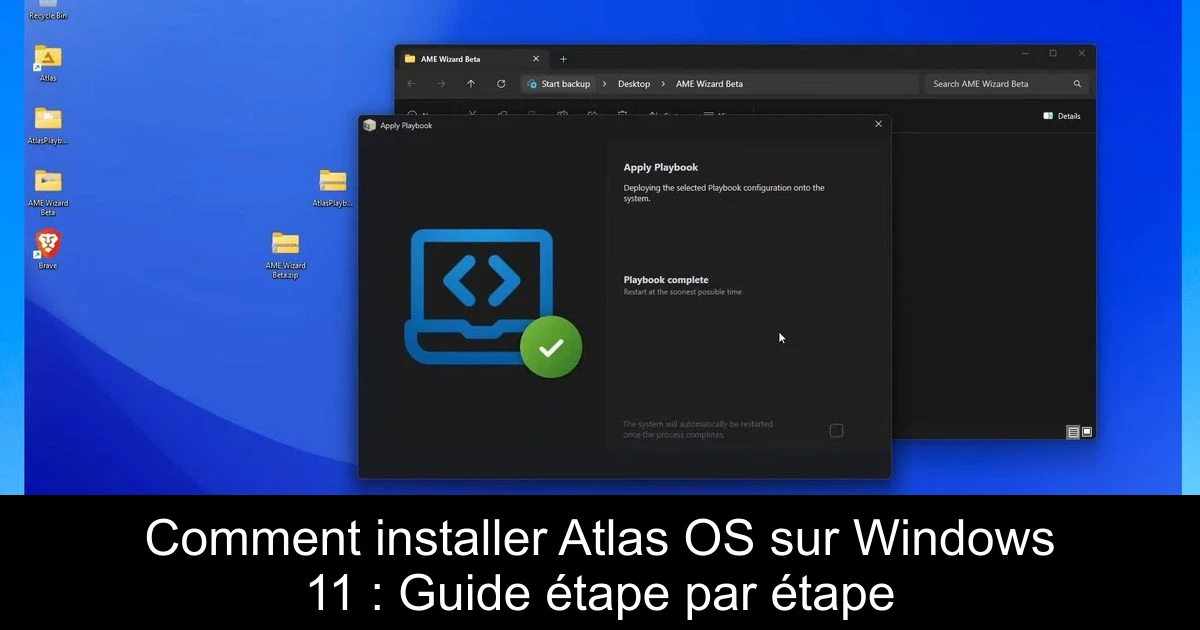
Si vous êtes un passionné de jeux vidéo, l'installation d'Atlas OS sur Windows 11 pourrait bien transformer votre expérience de jeu. Conçu spécifiquement pour optimiser les performances de votre système, Atlas OS s'installe comme une couche mod sur votre installation actuelle de Windows 11, vous promettant des FPS améliorés et une latence réduite. Avant de vous lancer, sachez qu'Atlas OS nécessite une version activée de Windows 11 ; les copies piratées ne fonctionneront pas. Prêt à faire passer votre configuration au niveau supérieur ? Suivez ce guide pour savoir comment procéder.
Télécharger l'ISO de Windows 11
Pour tirer le meilleur parti d'Atlas OS, il est essentiel de commencer par une installation fraîche de Windows 11. Ainsi, la première étape consiste à télécharger l'ISO de Windows 11 et l'enregistrer sur votre ordinateur. Veillez à disposer d'un espace suffisant avant de créer votre média d'installation.
Créer un média d'installation
Cette étape requiert quelques outils et prérequis :
- 1) Un disque USB de 16 Go avec plus de 12 Go d'espace libre.
- 2) Téléchargez Rufus, un créateur de médias d'installation tiers.
- 3) Branchez votre clé USB, puis lancez Rufus. Dans l’interface, choisissez votre clé USB dans la section « Dispositif » et sélectionnez « Image disque ou ISO » dans le menu « Sélection de démarrage ». Ensuite, cliquez sur « Sélectionner » pour localiser l'ISO de Windows 11 que vous avez téléchargé. Nommez votre clé et cliquez sur « Démarrer ». Désélectionnez l'option de création d'un compte local et validez.
La création du média peut prendre quelques minutes. Une fois terminée, vous serez prêt pour l’installation de Windows 11.
Installer Windows 11
Avec le média d'installation USB branché, redémarrez votre ordinateur :
- 1) Appuyez sur la touche de menu de démarrage pour sélectionner le USB et charger les fichiers d'installation de Windows 11.
- 2) Une fois que le logo Windows apparaît, suivez les instructions à l'écran. Si vous avez une clé de produit, entrez-la ; sinon, choisissez « Je n'ai pas de clé de produit ».
- 3) Sélectionnez l’option « Personnalisée : Installer Windows uniquement (avancé) » et suivez les instructions.
- 4) Sur la page des partitions, choisissez une partition avec 30 Go ou plus d'espace libre, puis cliquez sur « Suivant ».
Après cela, détendez-vous : l’installation de Windows 11 se fera automatiquement. Une fois terminé, connectez-vous à votre compte Microsoft pour l’activation numérique et laissez le système installer les pilotes nécessaires en se connectant à Internet.
Installer Atlas OS sur Windows 11
Une fois Windows 11 installé, nous allons passer à l'installation d'Atlas OS :
- 1) Ouvrez Microsoft Edge et téléchargez l'Atlas Playbook et l'AME Wizard depuis le site officiel d'Atlas OS.
- 2) Extrayez les fichiers sur votre bureau, puis lancez AME Wizard Beta.
- 3) Glissez le fichier .apbx sur l’interface du wizard pour charger le PlayBook. Ensuite, ouvrez le fichier Atlas Playbook que vous avez extrait précédemment.
- 4) Une fois le fichier chargé, cliquez sur « Suivant » pour commencer le processus d'installation. Suivez attentivement les options de configuration à chaque étape.
Votre ordinateur redémarrera automatiquement une fois l'installation complète. Félicitations, vous avez installé Atlas OS sur Windows 11 ! Vous pourrez désormais bénéficier de meilleures performances pour vos jeux et votre utilisation quotidienne.
Conclusion
Installer Atlas OS sur Windows 11 est un excellent moyen d'optimiser votre expérience de jeu et de réduire les ressources consommées par des applications inutiles. Avec cette nouvelle installation, vous profiterez d'une interface plus rapide et d'un meilleur rendement pour vos jeux préférés. N'oubliez pas d'installer vos applications essentielles via Microsoft Store et des sources tierces selon vos besoins. Envisagez également de personnaliser l'apparence de votre bureau avec des thèmes et des skins attrayants. Si vous avez des questions ou rencontrez des problèmes lors de l'installation, n'hésitez pas à les partager dans les commentaires. Soyez prêt à redécouvrir vos jeux avec une nouvelle énergie et des performances accrues !
Passinné en jeuxvidéo, high tech, config PC, je vous concote les meilleurs articles Nous nous aidons de l'IA pour certain article, si vous souhaitez nous participer et nous aider hésitez pas à nous contacter

Newsletter VIP gratuit pour les 10 000 premiers
Inscris-toi à notre newsletter VIP et reste informé des dernières nouveautés ( jeux, promotions, infos exclu ! )









